6.1.3.1.2. 帳票レイアウトファイルに渡すデータの準備¶
帳票レイアウトファイルに埋め込むデータを準備する作業です。
埋め込むデータの指定方法については、「 埋め込むデータの指定方法について 」を参照してください。
本項目では、帳票デザインツール IODOC の、データファイルの自動作成機能を使用し、DATファイルを作成します。
6.1.3.1.2.1. 帳票レイアウト作成用ファイルを開く¶
- 帳票デザインツール IOWebDOC をインストールしているPCに、前章で作成した< somu_tatekae.dlf >をコピーします。
- コピーした< somu_tatekae.dlf >を開きます。
コラム
ファイルを開く詳細な手順については、「 帳票レイアウト作成用ファイルを開く 」を参照してください。
6.1.3.1.2.2. DATファイルを作成する¶
メニューバーから「ファイル」-「プレビュー」を選択します。

「プレビュー」画面で次の値を設定し、「作成」をクリックします。
項目 値 種類 データを埋め込み データ {データファイルの出力先}/somu_tatekae.dat 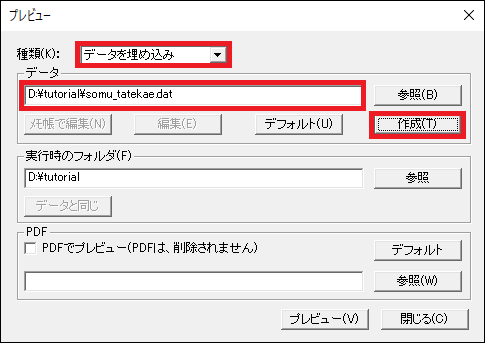
「テストデータの作成」画面で次の値を設定し、「作成する」をクリックします。
項目 値 データのページ数 1 エンコード形式 UTF-8 (BOM有り) 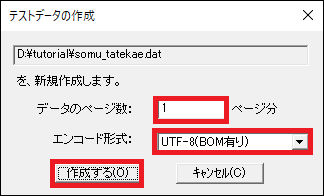
指定した出力先に< somu_tatekae.dat >が出力されます。
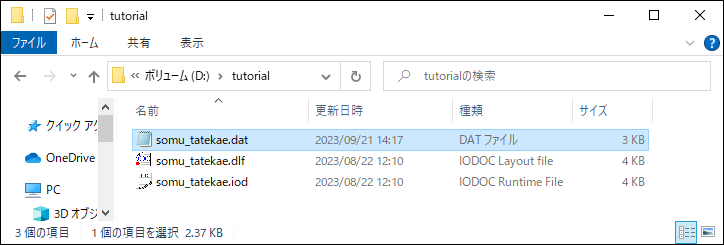
< somu_tatekae.dat >をテキストエディタで開きます。
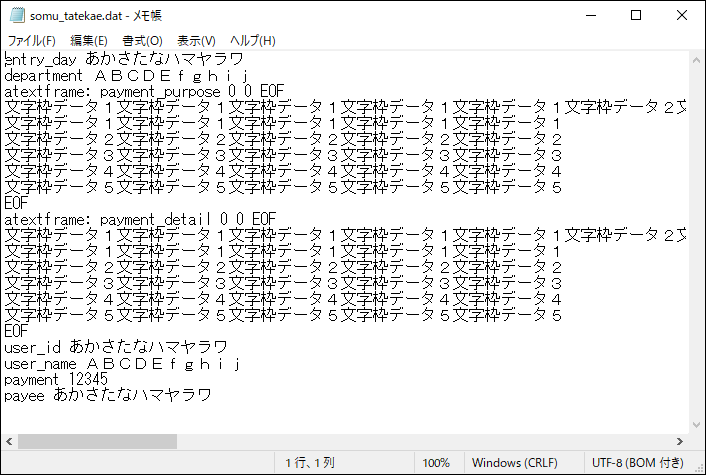
コラム
帳票レイアウトファイル上の識別子の記載順と、出力したデータファイル内の識別子の記載順が異なる場合があります。
記載順が異なっていても、識別子名が一致していれば問題はありません。
また、本チュートリアルで追加した識別子は、データファイルの末尾に記載されている可能性があります。
< layout/somu_tatekae_sample.dat >を参考に、識別子に設定する値を、適切な値に修正し、上書き保存します。
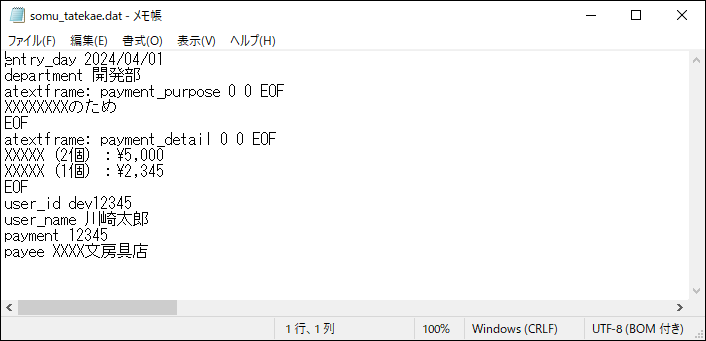
注意
文字コードを UTF-8(BOMあり) にして保存してください。
6.1.3.1.2.3. 作成したデータファイルを設置する¶
< somu_tatekae.dat >を< %PUBLIC_STORAGE_PATH% /pdfd/tutorial/basic >配下に設置します。